
Use o seu WiiMote como um gamepad, controle remoto ou até mesmo um mouse para o seu computador Linux. Se você tem Bluetooth, o aplicativo gratuito WiiCan é uma ótima maneira de configurar seu WiiMote para fazer praticamente qualquer coisa.
Você não pode usar seu Wii tanto quanto costumava, mas isso não significa que você precisa manter seus WiiMotes em uma caixa empoeirada em algum lugar. Se você joga em seu computador, pode usá-los para isso. Nós mostramos a você como conectar seu WiiMote ao seu PC Como conectar seu Wiimote ao seu PC Como conectar seu Wiimote ao seu PC Como você prefere interagir com seu computador? Às vezes, um mouse e um teclado não são suficientes. Dependendo do que você está fazendo, um método de interface completamente diferente é necessário para você obter o máximo ... Leia Mais, use o seu WiiMote como um gamepad Mac Use o seu WiiMote como um Mac Gamepad Com o WJoy Use o seu WiiMote como um Mac Gamepad Com WJoy Você quer um gamepad para o seu Mac, mas não quer comprar outro controlador? Use o seu WiiMote como um gamepad com o Wjoy. Este aplicativo não permite controles de movimento em seu Mac, mas ... Leia mais e até mesmo conectá-lo a um dispositivo Android Como usar o seu WiiMote como um controlador para o seu dispositivo Android Como usar o seu WiiMote como um controlador para o seu Android Dispositivo Use o seu WiiMote como um gamepad para o seu tablet ou telefone Android. As telas sensíveis ao toque são ótimas para alguns jogos, mas para outras você só precisa de uma resposta tátil. Então, se você preferir fazer o seu jogo ... Leia Mais. Mas e o Linux?
Bem, se você pesquisou o termo “use o WiiMote como gamepad Linux”, provavelmente você está frustrado com o resultado - eu sei que sim. Pelo menos até eu descobrir o WiiCan. É um pouco buggy e não é muito simples de usar, mas funciona.
Sim, Wiican!
Você pode estar um pouco confuso na primeira vez que vê o WiiCan, mas não se preocupe: é simples quando você o entende. O que você está vendo é uma lista de possíveis "Mapeamentos":
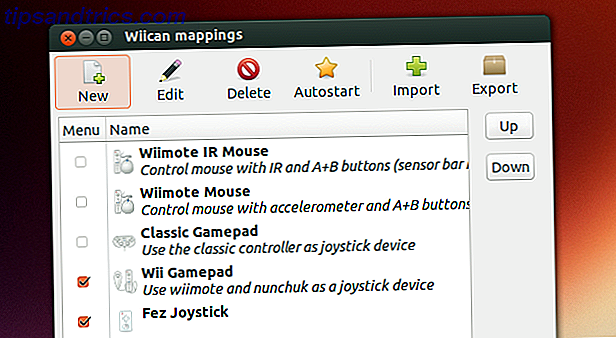
Por padrão, o programa inclui dois mapeamentos para usar o WiiMote como um mouse (um com uma barra de IR, outro sem), um mapeamento para usar o controle Classic como um gamepad e outro para usar um WiiMote e Nunchuck da mesma maneira. Você também pode editar e criar seus próprios mapeamentos, programando os botões do WiiMote para simular qualquer coisa, desde os gamepads até o mouse, até as teclas do teclado, mas chegaremos a isso mais tarde.
Por enquanto, apenas saiba que os mapeamentos com marcas de seleção ao lado deles aparecerão se você clicar no ícone da bandeja do aplicativo (um WiiMote, naturalmente):
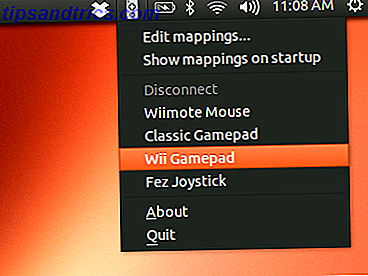
Clique em qualquer uma das suas opções aqui e você será informado para pressionar os botões 1 e 2 no seu WiiMote:
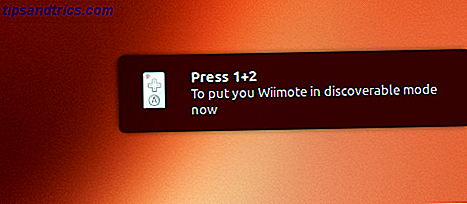
Ao fazê-lo, liga o seu WiiMote e o computador. Ao contrário do Wii, o dispositivo não vibra na conexão e nenhuma luz indicadora mostra que o dispositivo está conectado. Você simplesmente vai ter que testá-lo sozinho, jogando um jogo.
Aqui está eu usando um mapeamento personalizado que fiz para jogar o Fez:
Feito usando o seu WiiMote? Clique no WiiMote na bandeja novamente, depois clique em “Disconnect”.
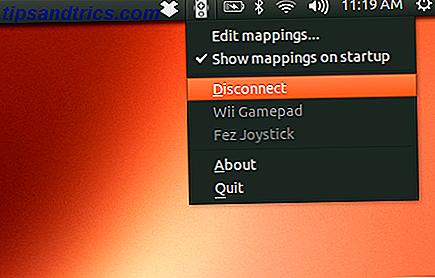
Os sinais de rádio em torno do ícone serão desativados, informando que o dispositivo está desconectado. Se você não tem certeza, no entanto, basta pressionar o botão “A” no seu WiiMote - se ele estiver desconectado, as luzes azuis devem piscar brevemente.
Editando Mapeamentos
Se tudo o que você quer fazer é jogar um jogo, os mapeamentos padrão devem ser mais do que suficientes. Se você é irritante com o resultado de alguma forma, no entanto, você tem a flexibilidade de criar seu próprio mapeamento. Eu falhei totalmente em encontrar documentação simples para isso, mas reuni conhecimento suficiente para fazer o Fez funcionar bem. Eu vou compartilhar um pouco disso com você.
Vá em frente e abra qualquer mapeamento. Você verá que é uma simples lista de funções do WiiMote, seguida do que elas devem fazer:
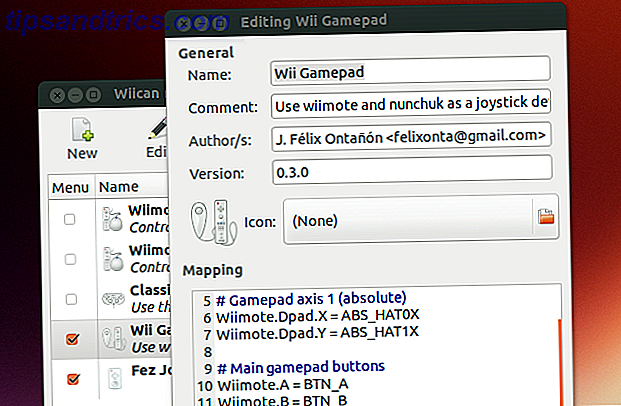
No exemplo acima, os eixos X e Y do WiiMote.Dpad são mapeados como eixos ABS (absolutos), enquanto os botões A e B são (apropriadamente) mapeados como botões A e B. Um sinal de igual rodeado de espaços separa o botão do resultado, mas de onde vem essa linguagem bizarra usada aqui?
Você provavelmente pode aprender as entradas do Wii, apenas explorando os mapeamentos que acompanham o programa. Para referência, no entanto, aqui estão todos.
Entradas WiiMote
Para começar, aqui está uma lista dos botões no WiiMote:
- Wiimote.A
- Wiimote.B
- Wiimote.Minus
- Wiimote.Plus
- Wiimote.Home
- Wiimote.1
- Wiimote.2
O DPad pode ser mapeado como um DPad:
- Wiimote.Dpad.X
- Wiimote.Dpad.Y
Ou, se preferir, como uma série de botões:
- Wiimote.Up
- Wiimote.Down
- Wiimote.Left
- Wiimote.Right
Entradas NunChuck
Existem dois botões exclusivos para o Nunchuck:
- Nunchuk.C
- Nunchuk.Z
Além disso, você pode definir a função dos eixos X e Y para o stick nun-chuck:
- Nunchuk.Stick.X
- Nunchuk.Stick.Y
Entradas clássicas do controlador
Você também pode mapear todos os botões no Classic Controller, se você tiver um:
- Classic.Minus
- Classic.Plus
- Classic.Home
- Classic.A
- Classic.B
- Classic.X
- Classic.Y
- Classic.ZL
- Classic.ZR
- Classic.L
- Classic.R
O controlador clássico pode ser mapeado como quatro botões separados, se você quiser:
- Classic.up
- Classic.Down
- Classic.Left
- Classic.Right
Ou como um Dpad definido por um eixo X e Y:
- Classic.Dpad.X
- Classic.Dpad.Y
Você também deve definir o eixo X e Y para os dois sticks analógicos restantes:
- Classic.LStick.X
- Classic.LStick.Y
- Classic.RStick.X
- Classic.RStick.Y
- Clássico.Análogo
- Classic.Armalog
Ações Potenciais
Então, isso cobre a primeira parte de uma linha em um mapeamento: os botões do WiiMote. E os comandos que eles acionam? Você também pode aprender a maioria deles explorando os mapeamentos incluídos, mas aqui está um guia rápido.
A coisa mais óbvia que você pode fazer é mapear botões para teclas no teclado. "KEY_1" seria a tecla 1 do seu teclado; “KEY_A”, a tecla A; “KEY_LEFTCONTROL” a tecla de controle esquerda. Você entendeu a ideia.
O conceito não é diferente para os botões do gamepad. "BTN_A" seria o botão "A"; "BTN_START", o botão Iniciar.
Um arquivo chamado action_enum.txt descreve todas as ações possíveis, que eu não poderia esperar listar aqui. Aqui está uma cópia dessa lista, de abstrakraft.org. É longo, mas com ele você pode encontrar o nome correto de cada tecla e botão que você está pensando.
Você pode, potencialmente, criar seus próprios mapeamentos para praticamente qualquer coisa. Você poderia criar um controle remoto para o seu media player favorito, mapeando os atalhos de teclado para o seu WiiMote. Você pode configurar seu WiiMote para trabalhar com um jogo que não suporta gamepads. Ou você pode ajustar as coisas para um jogo que não está funcionando como você quer.
Foi o que fiz com o Fez. Aqui está o mapeamento que eu fiz, mas a principal diferença aqui é que eu configurei o DPad do WiiMote para funcionar como botões individuais, e mudei os botões Mais e Menos para funcionar como botões normais em vez de Iniciar e Selecionar:
# Gamepad axis 0 (analog) Nunchuk.Stick.X = ABS_X Nunchuk.Stick.Y = ABS_Y< # Main gamepad buttons Wiimote.A = BTN_A Wiimote.B = BTN_B Nunchuk.C = BTN_C Nunchuk.Z = BTN_Z # Other gamepad buttons Wiimote.Home = BTN_5 Wiimote.Minus = BTN_6 Wiimote.Plus = BTN_7 Wiimote.1 = BTN_8 Wiimote.2 = BTN_9 Wiimote.Up=BTN_1 Wiimote.Down=BTN_2 Wiimote.Left=BTN_3 Wiimote.Right=BTN_4 O resultado ainda requer que eu configure as coisas no jogo, mas funcionou melhor do que o padrão poderia ter.
Baixar WiiCan
Pronto para começar? Vá em frente e faça o download do WiiCan em fontanon.org. Você encontrará um pacote no GetDeb para Debian / Ubuntu e código-fonte para outras distribuições.
Observe que, na instalação, você provavelmente não conseguirá usar o software - há uma mensagem enigmática ao clicar no ícone da bandeja do WiiMote. Há uma solução rápida para isso no UbuntuForums.org. Abra o Terminal e cole o seguinte:
sudo gedit /etc/udev/rules.d/76-wiican.rules Isto irá criar um novo documento, no qual você deve colar o seguinte código:
KERNEL=="uinput", MODE:="0666" Salve o documento. Isso cria uma regra do udev que permite usar o WiiCan sem acesso de administrador. Reinicie e você deve ser bom para ir.
Conclusão
Este aplicativo me levou um tempo para descobrir, mas eu estou feliz que eu tomei o tempo. Jogar o Fez é muito mais divertido com o meu WiiMote do que com o meu teclado, e mal posso esperar para experimentar outros usos divertidos.
Vocês estão criando algum mapeamento legal para o WiiCan? Por favor, compartilhe-os abaixo. Também me avise qualquer maneira mais fácil de configurar as coisas, porque eu sempre adoro aprender com você. Obrigado!



